Restablecer su iPhone 8 es como darle un nuevo comienzo. Esta breve guía lo ayuda cuando necesita eliminar todo de su iPhone, tal vez para venderlo o solucionar problemas. Te mostraré paso a paso cómo hacer que tu iPhone 8 sea tan bueno como nuevo al reiniciarlo. ¡Es fácil y útil!
¿Por qué debería realizar un reinicio de fábrica en su iPhone 8?
En términos simples, un restablecimiento de fábrica devuelve su iPhone a su configuración predeterminada cuando se fabrica por primera vez. Esto significa que todos sus chats, fotos, videos, archivos, contraseñas, aplicaciones, configuraciones, etc. serán eliminados. Por lo tanto, solo debe considerar un reinicio de fábrica si se encuentra en una de las siguientes situaciones.
- Su iPhone 8 está mal funcionando, como rezagamiento, congelamiento o sobrecalentamiento, atascado en un bucle de arranque, y no puede resolverlo con un reinicio simple.
- Está vendiendo el iPhone a otra persona y desea eliminar todos sus datos personales.
- Ha olvidado la contraseña de pantalla y ha deshabilitado su iPhone 8 después de ingresar el código incorrecto varias veces.
¿Qué debe hacer antes de restablecer la fábrica de su iPhone 8?
Ya sea para solucionar problemas o reventa, tendrá que considerar lo siguiente antes de un reinicio de fábrica, en caso de pérdida de datos desagradable o fugas de privacidad.
Si estás preparado Salta directamente a los escalones En nuestra guía para restablecer eficientemente la fábrica de su iPhone 8, asegurando un proceso suave y sin problemas.
- Haga una copia de seguridad de sus datos
- Firme de su ID de Apple
- Declar iMessage.
- Desactivar el bloqueo de activación
- Desapplejo de tu Apple Watch
- Retire su tarjeta SIM
- Firme de la tienda de iTunes & App Store
Para asegurarse de no perder involuntariamente datos importantes de su dispositivo, considere hacer una copia de seguridad de su iPhone a una computadora o a iCloud.
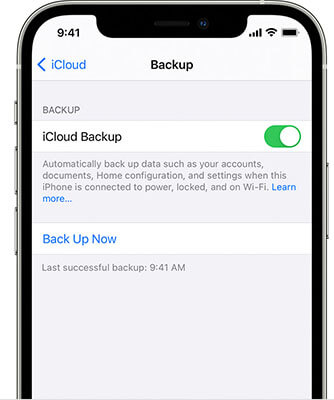
Haga una copia de seguridad de los datos de su iPhone
Aunque el reinicio de fábrica eliminará cualquier rastro de sus credenciales de inicio de sesión, también debe registrar su ID de Apple fuera del iPhone 8 por el bien de la seguridad antes de vender. Si no inicia sesión, el nuevo usuario puede acceder a su información personal, incluidos los archivos que ha almacenado en su cuenta de iCloud.
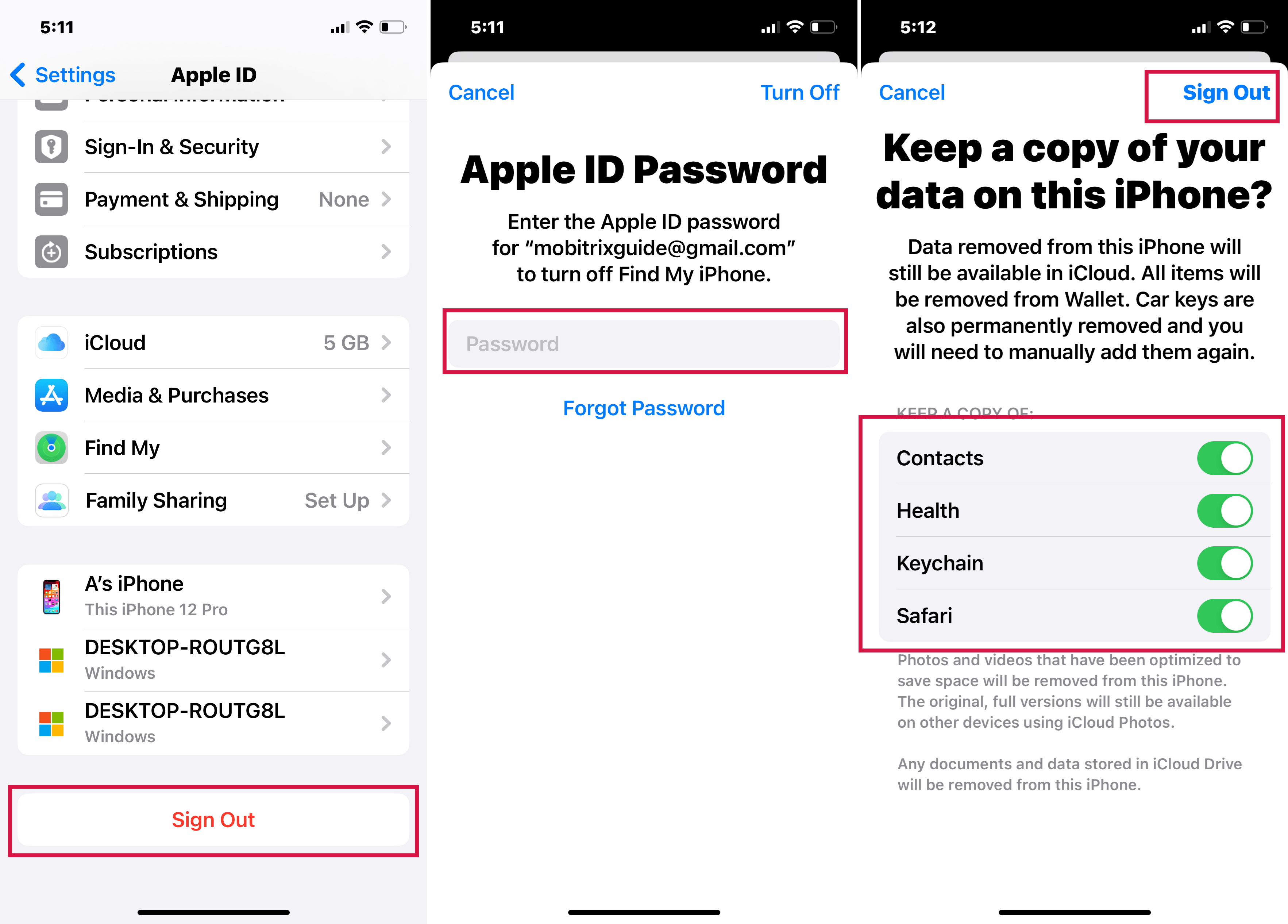
Firme de Apple ID a través de la configuración del iPhone
En caso de que esté cambiando a un teléfono inteligente que no es IUS, entonces debe desregular de iMessage. De lo contrario, no podrá recibir SMS o mensajes de otros usuarios de iPhone.
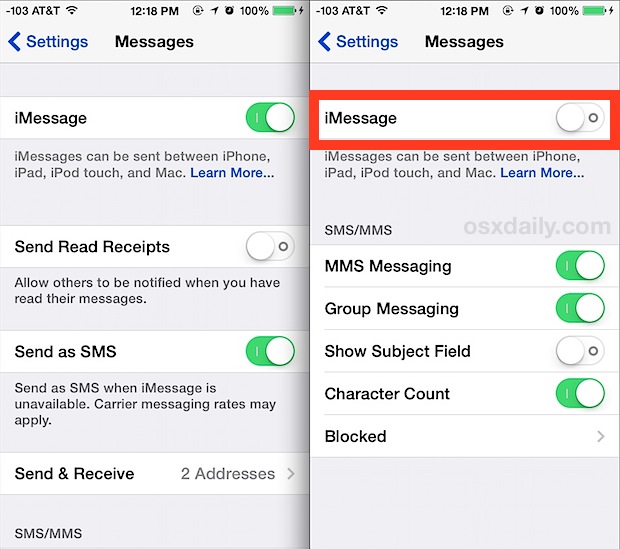
Apagar iMessage
Tenga en cuenta que no necesita apagar el servicio iMessage si opta por otro iPhone.
El bloqueo de activación evita que los usuarios no autorizados accedan a su iPhone. Si no lo hace, entonces el nuevo propietario del dispositivo iOS no puede usarlo.
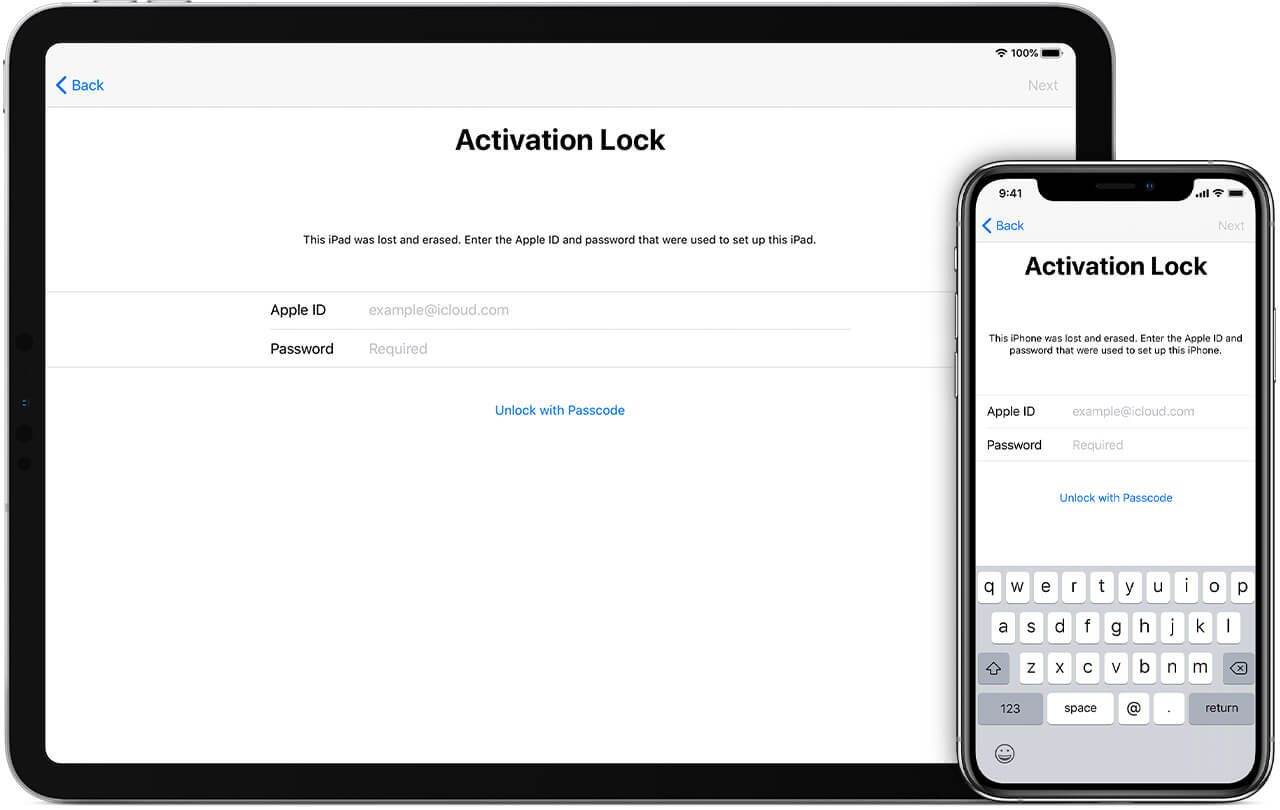
Desbloquee el bloqueo de activación en iPhone y iPad
Apple Watch generalmente se combina con su iPhone. Asegúrese de no verlo desde la aplicación Apple Watch antes de un reinicio de fábrica. De lo contrario, no podrías combinar el Apple Watch con tu nuevo iPhone.
Antes de regalar el iPhone 8, asegúrese de haber eliminado su tarjeta SIM. Si se olvida de sacarlo, el nuevo usuario podría tener acceso a su lista de contactos y otra información valiosa. Además, es posible que tenga que deshabilitar el antiguo sim y obtener uno nuevo, lo que parece mucho trabajo.

Retire la tarjeta SIM del iPhone 8
Esto asegura que el nuevo usuario no acceda a ambas plataformas utilizando sus credenciales. Entonces, cierre la sesión dirigiéndose a la aplicación de aplicaciones e iTunes desde su iPhone 8.
Fábrica Restablecer el iPhone 8 a través de la configuración
Apple ofrece una opción incorporada para restablecer la fábrica de su iPhone 8 a través del menú Configuración. Este método es quizás la forma más directa de restablecer el iPhone 8 a su configuración predeterminada. Además, ¡es rápido y seguro!
En caso de que esté usando iOS 15 en su iPhone, aplique los siguientes pasos:
- Desde la aplicación de configuración del iPhone 8, toque General.
- Allí, elige Transferir o restablecer iPhone.
- Ahora, presione Borrar todo el contenido y la configuración y tocar Borrar ahora.
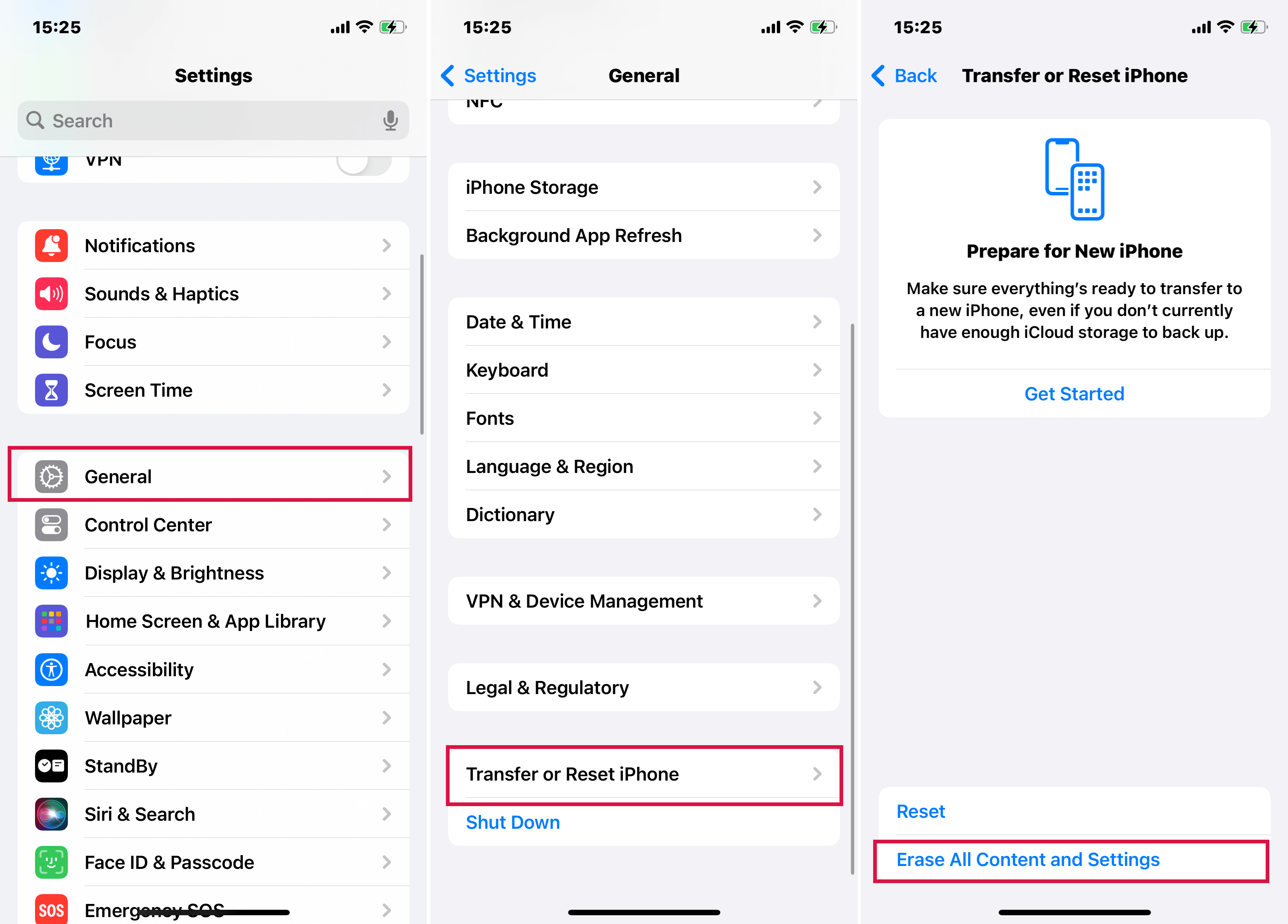
More reading: Cómo restablecer de fábrica el iPhone 8 sin código de acceso
Restablecer el iPhone 8 a la fábrica predeterminada con iOS 15 y más tarde a través de la configuración del iPhone
Para versiones anteriores de iOS en el iPhone 8, siga las instrucciones a continuación:
- Abra la aplicación Configuración. Grifo General.
- Grifo Reiniciar.y seleccionar Borrar.
- Golpear el Todo el contenido y la configuración botón y toque Borrar iPhone.
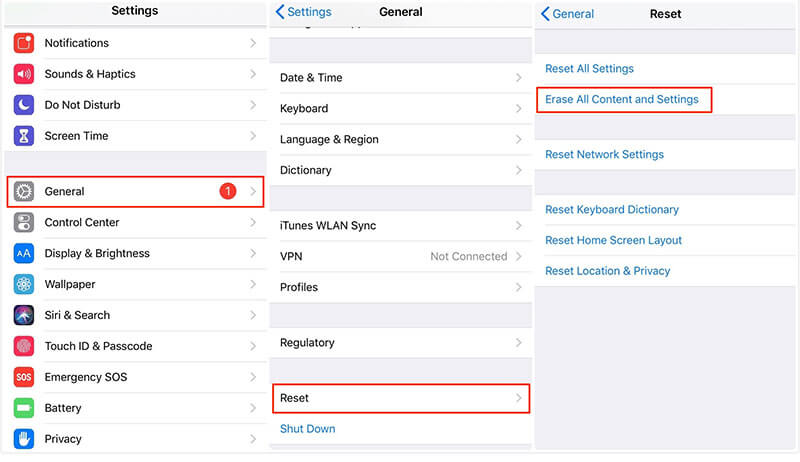
Borrar iPhone 8 y todas las configuraciones con versiones de iOS más antiguas a través de la configuración
También puede usar Mobitrix Perfix para restablecer la fábrica de su iPhone 8 en un solo clic de forma gratuita.
Factory Restablecer su iPhone 8 en 10 minutos.
Restablecer el iPhone 8 gratis a través de Mobitrix Perfix en un solo clic
Mobitrix Perfix es una herramienta de reparación de iOS/iPados fácil de usar que soluciona todos los problemas de software y sistema subyacentes en un dispositivo Apple en unos pocos minutos. Tiene una función de reinicio de fábrica gratuita que puede ayudarlo a eliminar todo en su iPhone. Admite completamente el iPhone 5S al iPhone 16 e iOS 18 y versiones anteriores.
Cómo usar el reinicio de fábrica para el iPhone 8 a través de Mobitrix Perfix
- Descargar/instalar Mobitrix perfix en tu PC o Mac.
- Ahora, conectar el iPhone 8 a la computadora.
- Desde la interfaz, haga clic en el » Dispositivo de reinicio. »
- A continuación, seleccione «Reinicio de fábrica«Para iniciar el proceso. Puede visitar nuestra guía para obtener más detalles.
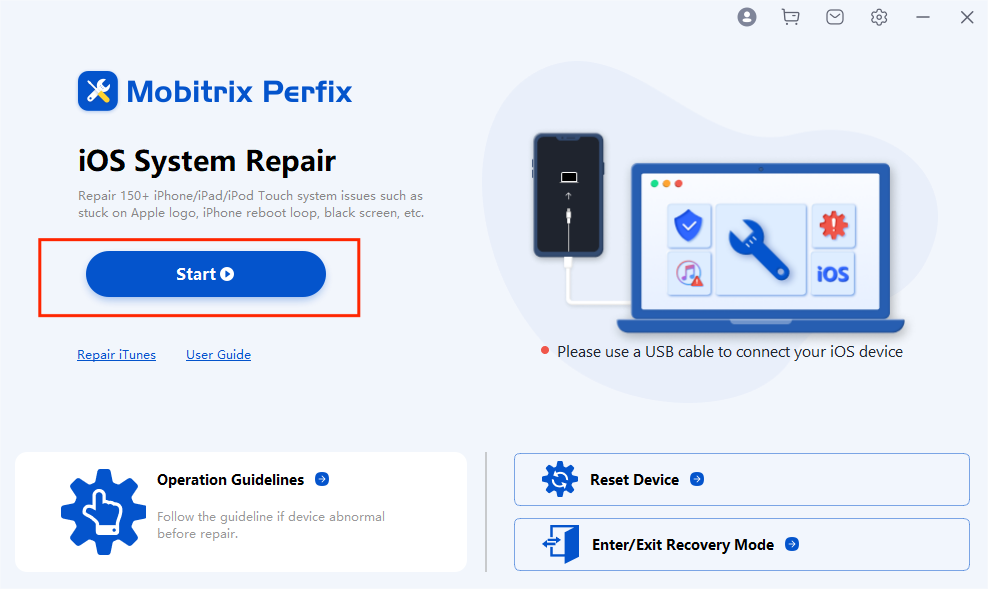
Encuentre un reinicio fcatorio en el menú de inicio de Perfix
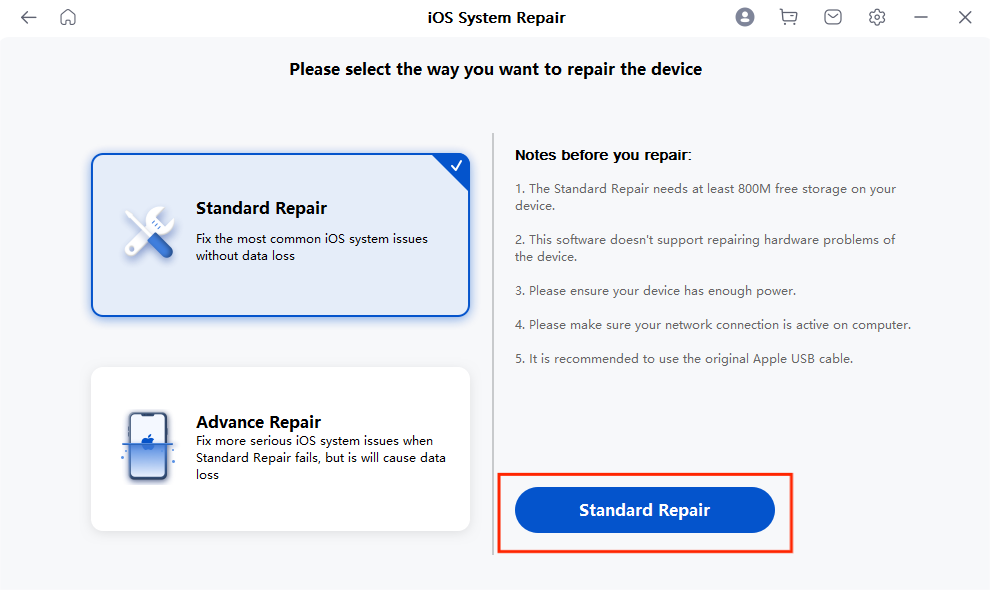
IPhone 8 de resolución de fábrica a través de Mobitrix Perfix
Además, si intenta un reinicio de fábrica simplemente para solucionar algunos problemas del sistema o problemas de software en su iPhone 8, ¡Mobitrix Perfix también es una mejor opción para usted! ¿Por qué? Porque no causa ninguna pérdida de datos. Y puede solucionar muchos problemas graves en un nivel más profundo que un reinicio de fábrica no puede hacer.
Borrar iPhone 8 a través de Find My
Por lo tanto, si tiene habilitado la función Find My Function e ICLOUD en su iPhone 8 antes de que se deshabilite, puede restablecer de forma remota el dispositivo utilizando la aplicación Find My App en otro iPhone/iPad.
Sin embargo, este método solo funcionará si el dispositivo bloqueado está conectado a una red (Wi-Fi o datos celulares). Además, debe conocer la ID de Apple y la contraseña utilizadas en su iPhone 8.
- Usando otro dispositivo iOS, acceda a la Encuentra mi aplicación O puede usarlo en línea en https://www.icloud.com/find
- A continuación, ingrese a su ID de Apple y contraseña para iniciar sesión.
- Elija el dispositivo que desea restablecer de fábrica. Grifo Borrar este dispositivo Y espere hasta que la aplicación restablezca el iPhone 8 a su configuración de fábrica.

Iniciar sesión en Buscar mi aplicación
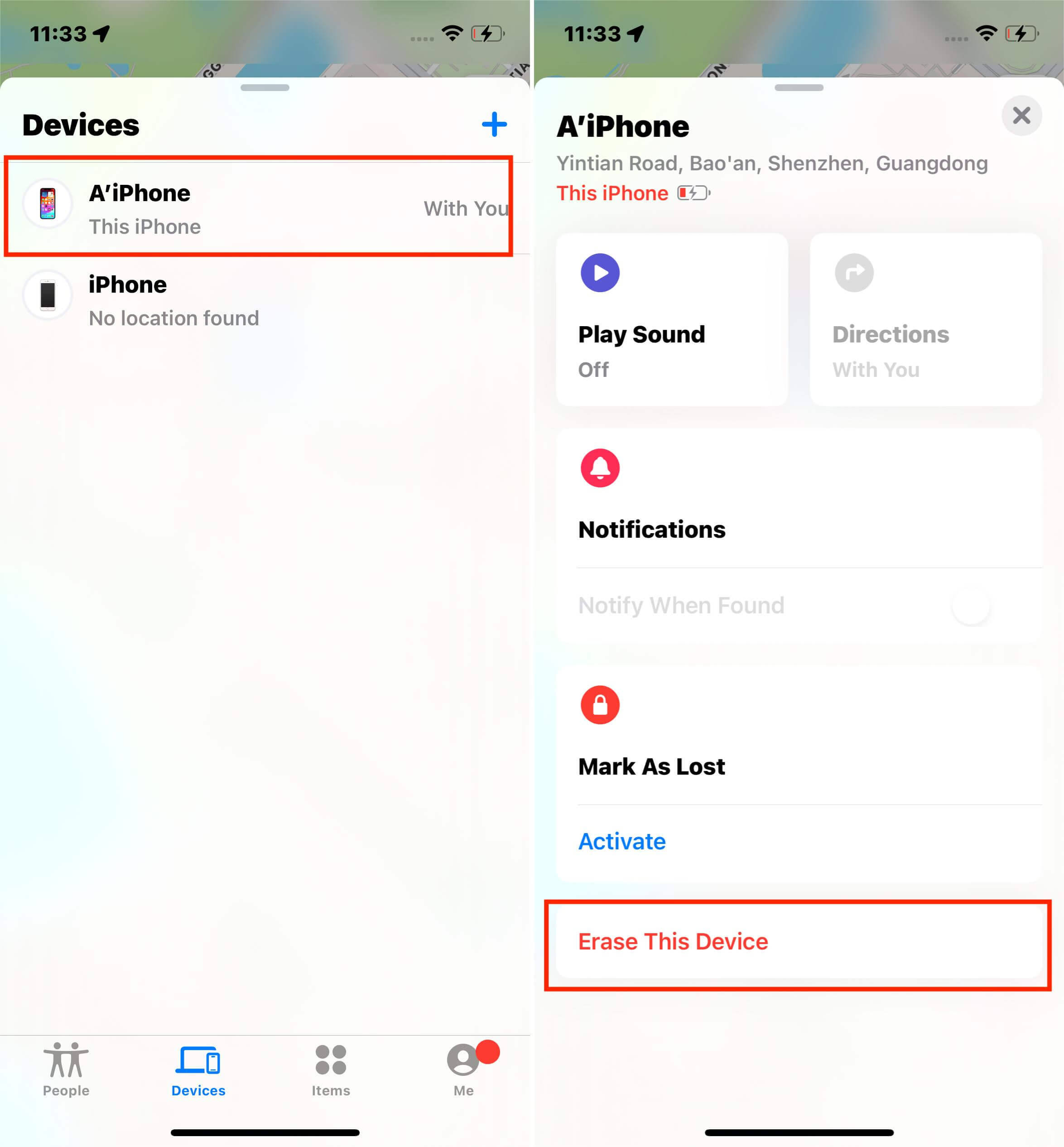
Borrar iPhone a través de Find My App
Restaurar el iPhone 8 a la configuración de fábrica a través de iTunes
Aunque se sabe que iTunes es principalmente la plataforma de referencia para acceder a la música y los videos, también puede hacer una copia de seguridad de los datos de su iPhone y restaurarlos cuando sea necesario. Usando esta plataforma, puede restablecer la fábrica del dispositivo iOS de las tres formas siguientes:
- Directamente
- Ingresando al modo de recuperación
- Usando el modo DFU
Además, debe tener una PC/Mac y un cable USB original a su disposición para realizar esta solución.
Restaurar iPhone 8 directamente a través de iTunes
- Conecte el iPhone 8 a través del cable USB a su Mac o PC.
- Inicie iTunes en el escritorio.
- A continuación, en la pantalla principal, haga clic en el Dispositivo Botón, que es accesible superior a la izquierda de la interfaz.
- Ahora, haga clic Resumen en la barra lateral a la izquierda de la pantalla.
- Ahí, haga clic Restaurar.
- Simplemente siga las instrucciones en la pantalla para completar el proceso de restablecimiento.
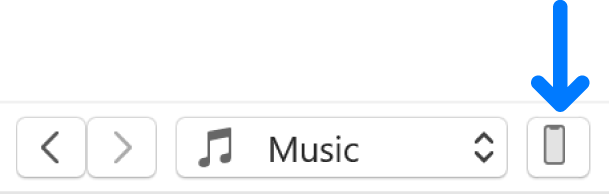
Haga clic en On iTunes
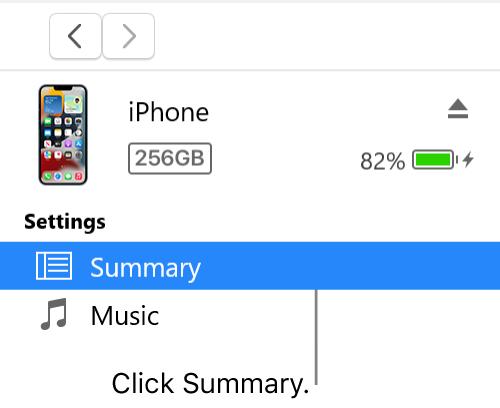
Haga clic en Resumen
Restaurar iPhone 8 a través del modo de recuperación
¿Qué pasa si olvida su código de acceso para iPhone 8 y accidentalmente lo deshabilitó después de ingresar la contraseña incorrecta más de 6 veces? ¿O qué pasa si la PC no reconoce su iPhone o el dispositivo solo muestra el logotipo de Apple en la pantalla después de un reinicio normal?
Bueno, puede poner el dispositivo iOS en modo de recuperación y luego usar iTunes para restaurarlo a su configuración predeterminada. El modo de recuperación es un modo ingenioso para ayudar a solucionar problemas de un iPhone/iPad que está deshabilitado o tiene algún tipo de problema de software.
Una vez que coloque el dispositivo en modo de recuperación, permitirá a iTunes detectar el iPhone 8. De esta manera, puede realizar rápidamente el reinicio de fábrica y agregar el último iOS compatible con el dispositivo.
Mira el tutorial a continuación:
- Primero, desconectar Tu iPhone 8 presionando y sosteniendo el Lado y el Volumen hacia abajo Botón hasta que se pueda acceder al control deslizante de apagado en la pantalla.
- Ahora, coloque el dispositivo en modo de recuperación. Primero, presione y suelte rápidamente los botones de volumen hacia arriba y hacia abajo. A continuación, siga presionando y manteniendo presionado el botón lateral hasta que vea la pantalla del modo de recuperación.
- Correr iTunes En su computadora, y verá la siguiente notificación emergente: «Hay un problema con el» iPhone «de iPhone que requiere que se actualice o se restaure».
- Hacer clic Restaurar
- Ahora, haga clic en el Restaurar y actualizar botón.
- Descargar el Actualización de software de iPhone Al hacer clic Próximoy de acuerdo.
- Tan pronto como iTunes completa la descarga del software, haga clic en Restaurar Para instalar la actualización en su iPhone 8.
- Una vez que se instale la actualización, el dispositivo se reiniciará automáticamente.
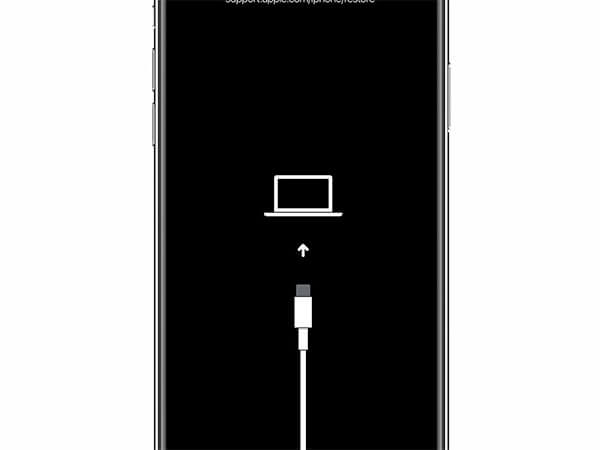
Ingrese el modo de recuperación
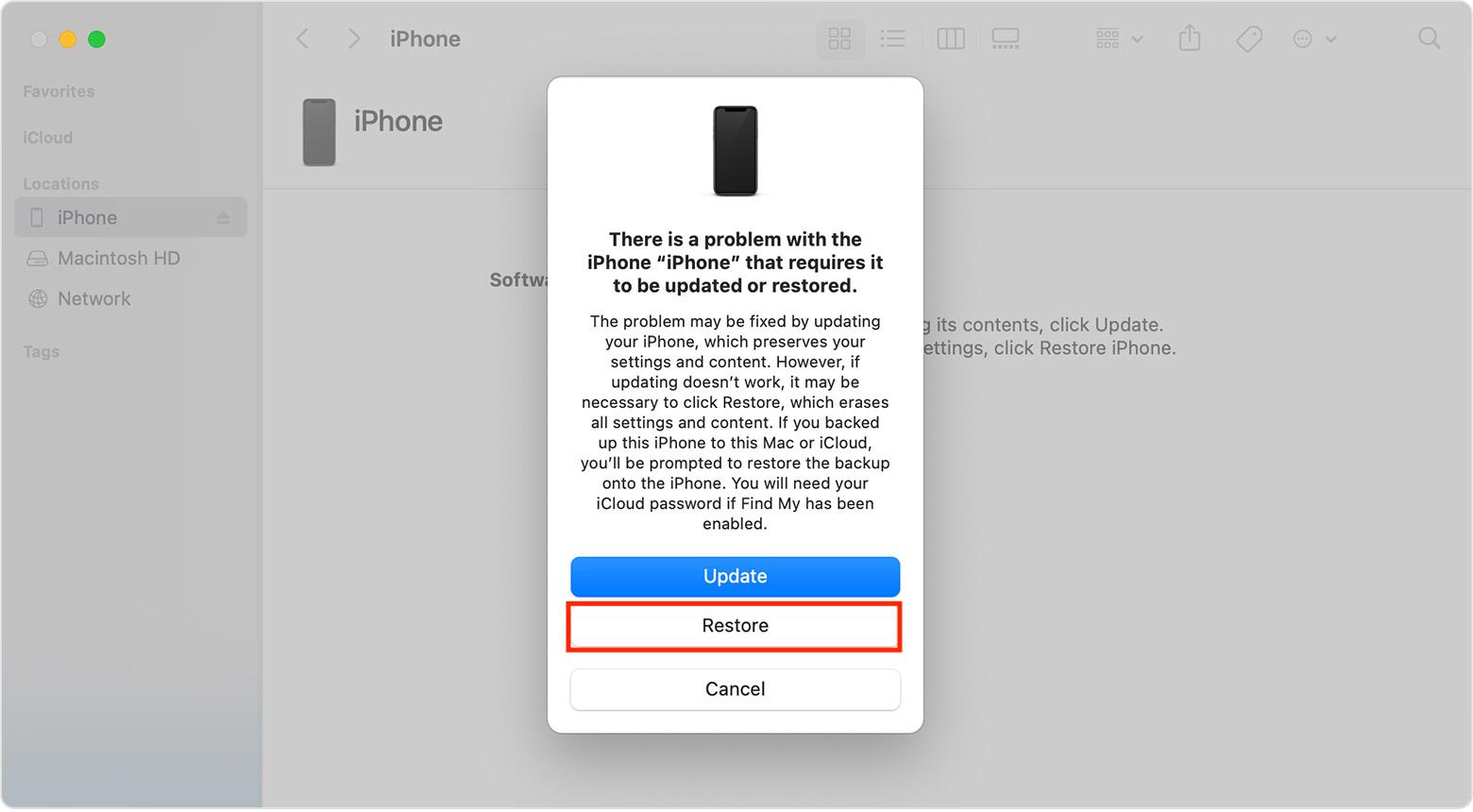
Haga clic en Restaurar desde iTunes
Restaurar iPhone 8 a través del modo DFU
Si no puede resolver los problemas con el iPhone 8 poniéndolo en modo de recuperación, le recomiendo que el modo DFU para solucionar errores más complejos.
El modo de actualización de firmware del dispositivo (DFU) es un estado particular con un uso limitado, que normalmente se usa para restaurar su dispositivo a una versión anterior de iOS. Por lo general, se sugiere como la solución de último resort para resolver problemas de software subyacentes con el iPhone 8
Consulte la siguiente guía para aprender cómo:
- Apague su iPhone 8 y conéctelo a través de un cable USB a una PC o Mac. Debe instalar la última versión de iTunes en Windows PC o Mac con MacOS Mojave o más. Para versiones más nuevas de MacOS, abra Finder en su lugar.
- Primero toque el volumen hacia arriba y los botones de volumen hacia abajo uno por uno.
- Ahora, presione/mantenga presionado el botón de encendido durante 10 segundos. Después del tiempo especificado, suelte su retención desde el botón de encendido.
- A continuación, siga presionando el volumen hacia abajo y el botón de encendido hasta que iTunes detecte su iPhone. Libere la perilla de potencia después de 5 segundos.
- Una vez que la pantalla del iPhone se vuelve negra, ha ingresado al modo DFU.
- Desde la interfaz de iTunes, haga clic Restaurarque borrará todo el contenido y la configuración en el dispositivo conectado.
Ahora, espere a que su iPhone 8 se reinicie automáticamente una vez que termine el proceso.
Preguntas frecuentes
Q1. RESET SOFT Vs. RESET DURO versus reinicio de fábrica, ¿cuál es la diferencia?
Un reinicio de fábrica elimina todo del iPhone, incluidos los archivos y la configuración del sistema, como códigos de acceso, teclados, redes, etc. Un restablecimiento duro es un poco diferente, ya que todo lo que hace es forzar el reinicio del dispositivo, eliminando nada más que archivos abiertos en ese momento.
Un reinicio suave es un poco como un reinicio duro, pero simplemente un reinicio normal, que no elimina sus datos o configuraciones de teléfono.
Los tres pueden arreglar fallas repentinas en su iPhone 8 en diversos grados. Para problemas menores, un reinicio suave o un reinicio duro ayudaría. Para problemas severos, elija un reinicio de fábrica.
Q2. ¿Cómo restablecer la fábrica de un iPhone bloqueado?
Puede restablecer un iPhone bloqueado a su configuración de fábrica con la ayuda de Mobitrix Perfix. El método es súper rápido y fácil, con una alta tasa de éxito.
Q3. ¿Puedo restablecer una fábrica un iPhone sin recordar la contraseña?
¡Sí!
Si no recuerda el código de acceso de la pantalla del iPhone o incluso las credenciales de ID de Apple, le recomiendo usar Mobitrix Lockaway para desbloquear el dispositivo primero. Simplemente tomará 20 minutos y es bastante fácil de seguir. Luego puede restablecerlo de fábrica a través de la configuración.
Espero que ahora comprenda completamente cómo restablecer la fábrica del iPhone 8. Cada método anterior hace el trabajo rápidamente. Sin embargo, si está buscando solucionar problemas ocultos con el dispositivo antes de restablecerlo, sugiero usar Mobitrix Perfix, lo que hará que el dispositivo hará que el dispositivo sea tan bueno como nuevo. Además, es esencial hacer una copia de seguridad de los datos de su dispositivo iOS antes de restablecerlos.
